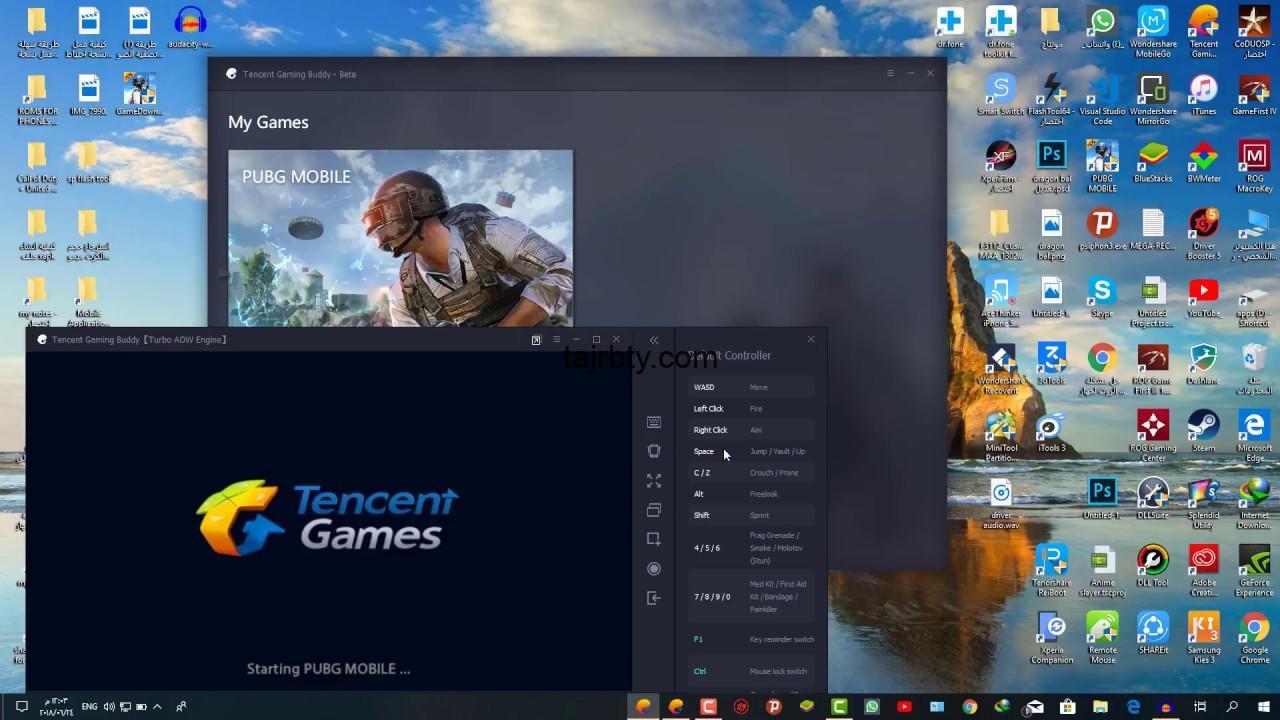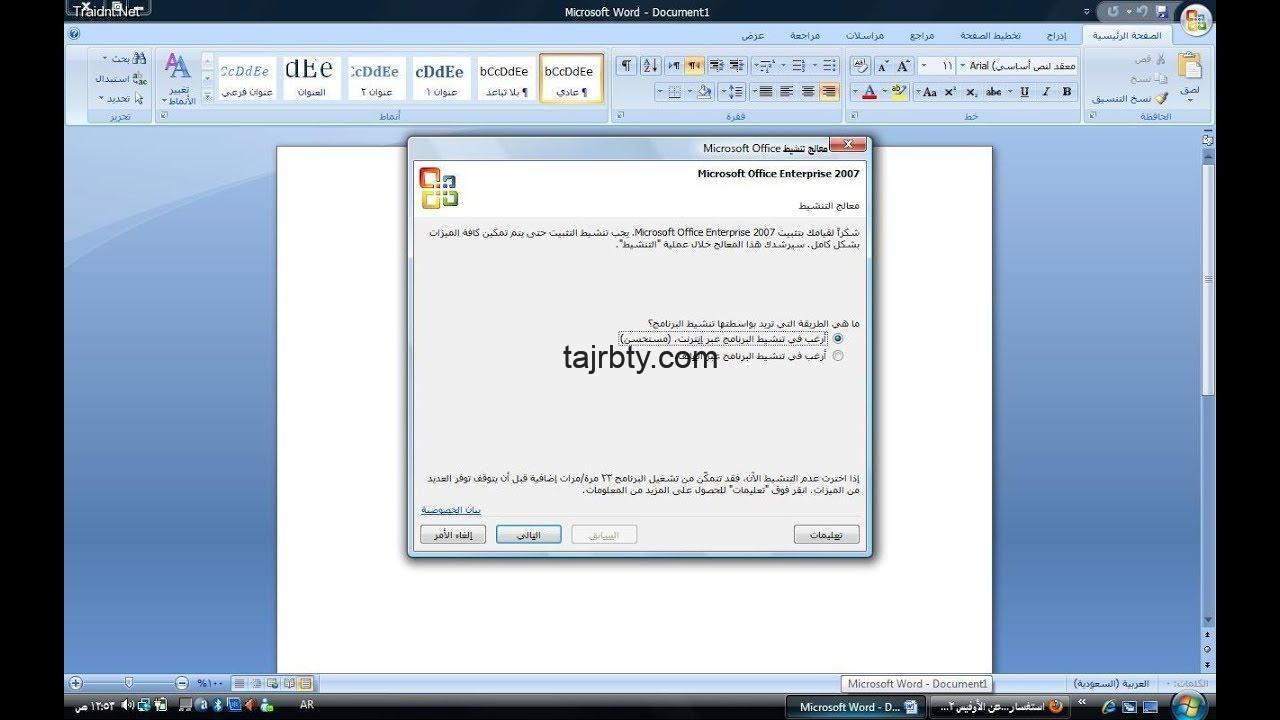حل مشكلة البلوتوث في ويندوز7
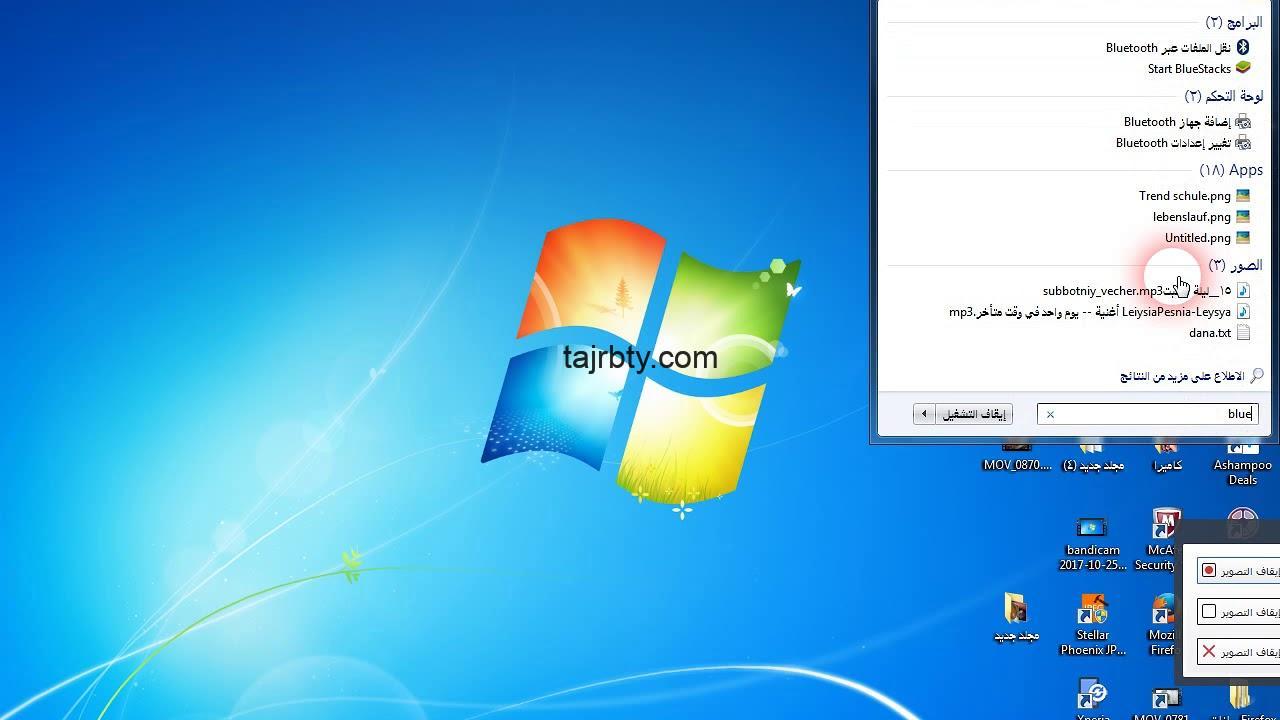
حل مشكلة البلوتوث في ويندوز7 يبحث الكثير من الأشخاص عن حل مشكلة البلوتوث في ويندوز7 ، حيث تسبب هذه المشكلة توقف عمل أي جهاز من الأجهزة اللاسلكية مثل الفأرة اللاسلكية ولوحة المفاتيح اللاسلكية والسماعات اللاسلكية، ويواجه المستخدمين مشكلة في العثور على المكان المتحكم في تشغيل البلوتوث أو إيقاف تشغيله.
حل مشكلة البلوتوث في ويندوز 7
في البداية تأكد من أن جهازك يدعم خاصية الاتصال اللاسلكي.
وإذا كان الجهاز الخاص بك لا يدعم هذه الخاصية عليك شراء وصلة USB.
1. تمكين البلوتوث
قد لا يظهر في لوحة التحكم الخاصة بجهازك ما إذا كان البلوتوث يعمل أم لا لذلك عليك أن تقوم بتمكين البلوتوث من خلال الضغط على مفتاح F8 أو F5 أو الزر الذي يحمل علامة مفاتيح لاسلكية في لوحة المفاتيح.
2. التحقق من عمل برامج البلوتوث
- الضغط على قائمة “ابدأ” أو ” “Startو ثم نختار منها “إدارة الأجهزة”.
- بعد ذلك قم بالبحث عن جميع قوائم البلوتوث عن طريق الضغط على أيقونة “محولات الشبكة” وأيقونة Bluetooth Radios.
- يجب التأكد من عدم وجود علامة تعجب صفراء أو علامة سهم لأسفل على برنامج تشغيل البلوتوث.
- في حالة وجود علامة عجب صفراء يعني ذلك أن جهاز البلوتوث لا يستجيب ويحتاج إلى تحديثه أو إعادة تثبيته.
- أما في حالة وجود سهم لأسفل يعني ذلك أنه تم تعطيل البلوتوث.
- ولحل هذه المشكلة قم بالضغط على أيقونة جهاز البلوتوث بالزر الأيمن للفأرة واختر تمكين لتشغيل البلوتوث.
3. تفعيل وضع اكتشاف الأجهزة الجديدة
إذا قمت بتمكين البلوتوث على جهاز الكمبيوتر ولكنه لم يعثر على الأجهزة الجديدة التي تم اقترانها مثل لوحة المفاتيح أو الهاتف .
تأكد من تفعيل البلوتوث على جهازك وأيضاً على الهاتف المحمول الذي تم إقرانه به، و لتفعيل وضع اكتشاف الأجهزة الجديدة قم بإتباع هذه الخطوات:
- انقر بالزر الأيسر للفأرة على قائمة “ابدأ” ثم اختر كلمة تغيير البلوتوث.
- بعد ذلك ستظهر نافذة جديدة نضغط على علامة التبويب “خيارات” .
- ثم نحدد “السماح لجهاز البلوتوث بالبحث عن هذا الكمبيوتر” وكذلك تفعيل “السماح لأجهزة البلوتوث بالاتصال بهذا الكمبيوتر” ثم قم بالضغط على زر موافق.